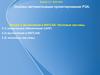Похожие презентации:
Материал к курсу лекций «Matlab»
1. MATLAB
Презентационный материал к курсу лекций «Matlab»2. Что такое MatLab?
• это пакет прикладных программ для решения задач техническихвычислений.
• это высокоуровневый язык и интерактивная среда для
программирования.
• систем автоматизации математических и научно-технических расчетов,
построенная на расширенном представлении и применении
матричных операций
Концепции программирования MatLab:
• процедурное модульное программирование, основанное на создании модулей - процедур и
функций;
• объектно-ориентированное программирование, особенно ценное в реализации графических
средств системы;
• визуально-ориентированное программирование, направленное на создание средств
графического интерфейса пользователя GUI (Graphics User Interface).
3. Области использования
• обработка сигналов и связь,• обработка изображений и
видео,
• системы управления,
• автоматизация тестирования и
измерений,
• финансовый инжиниринг,
• электроэнергетика и т.п.
Возможности
математические вычисления
создание алгоритмов
моделирование
анализ данных, исследования и
визуализация
• научная и инженерная графика
• разработка приложений,
включая создание графического
интерфейса
4.
Командное окно (Command Window)Главное окно, вводит переменные,
выполняет команды, программы.
Окно текущего каталога
(Current Folder)
Показывает файлы
в текущей папке.
Рабочее пространство
(Workspace)
Содержит
информацию о
сохраненных
переменных и их
свойствах.
Окно истории
команд
(Command History)
Строки команд,
введенных
командном окне
5. Лента инструментов
6. Изменение вида рабочего окна Matlab
7. Работа в командном окне. Элементы синтаксиса языка Matlab
Правила и особенности:1. Ввод выражений после знака >>
2. Команда (выражение) выполняется после нажатия клавиши Enter.
3. Выполняется только последняя команда. Команды, набранные выше заново не исполняются.
4. На одной строке можно ввести несколько выражений через запятую (или через «;» для запрета вывода результата).
При нажатии клавиши Enter, команды выполняются в порядке слева направо.
5. Невозможно вернуться к предыдущей строке, которая
остается выведенной на экран в командном окне, сделайте исправление, и
затем повторно выполните команду. Ранее введенные команды запоминаются и могут быть введены
заново при помощи клавиш со стрелками вверх и вниз.
6. Если команда не умещается на одной строке, она может быть продолжена на следующей строке
при помощи многоточия … и нажатия клавиши Enter для перехода на следующую стоку.
7. Если в конце команды поставлена точка с запятой «;», результат команды не выводится на экран
8. Знак % в начале строки задает комментарий к расчету.
9. Команда «clc» очищает командное окно. Команда «clear a» очищает переменную «a», clear all – все переменныe
10. Скобки [] используются для задания векторов и матриц.
11. Знак «;» разделяет строки в матрице и элементы в векторе столбце.
12. Запятая используется для разделения элементов строк (наравне с пробелом), и для разделения аргументов функций.
8. Форматы вывода
Пользователь может управлять форматами вывода результатов расчета на экран.Форматом по умолчанию является формат с фиксированной точкой с четырьмя десятичными знаками,
называемый коротким, short. Формат может быть изменен с командой format аргументом которой выступает
название формата. Изменение осуществляется в CW заданием нужной команды.
Детали этих форматов могут быть получены при помощи
команды help format.
Для изменения настроек формата вывода по умолчанию
необходимо воспользоваться окном.
Либо из Home либо набрать в CW preferences
9. Определение переменных
Имя_переменной = численное значение, или вычислимое выражение• Имя переменной должно начаться с буквы.
• Может иметь длину до 63 символов.
• Может содержать буквы, цифры и символ подчеркивания.
• Не может содержать символы пунктуации (например, апострофы, запятые, точку с запятой) и
буквы русского алфавита.
• MATLAB чувствителен к регистру. Например, AA, Aa, aA, и aa – это имена четырех различных переменных.
• Пробелы между символами недопустимы (используйте подчеркивание, если нужен пробел).
• Нельзя использовать имена встроенных функций для переменных (то есть, избегайте
использования cos, sin, exp, sqrt и т. п.). После того, как Вы использовали имя функции для имени
переменной, эта функция уже не может быть вызвана.
10. Предопределенные переменные и зарезервированные слова
Определение переменныхВсе переменные в MATLAB – массивы.
Скаляр – это массив с одним элементом, вектор – это массив с одной строкой или одним столбцом элементов,
матрица – это массив с элементами в строках и столбцах.
Переменная (скаляр, вектор или матрица) определяется вводом при присвоении переменной.
После задания переменной – как скаляра, вектора, или матрицы – она может быть изменена на любой другой размер, или
тип переменной.
Предопределенные переменные и зарезервированные слова
Ключевые слова (keywords). Зарезервированы и не могут
использоваться как имена переменных.
При вводе отображаются:
break
Global
case
If
catch
Otherwise
Classdef
parfor
Continue
Persistent
Else
Return
elseif
Spmd
End
Switch
For
try
Function
while
Предопределенные переменные
аns – ответ, если имя не задано ранее
pi – число пи
eps - наименьшая разность между двумя
числами. Равна 2^(–52), что приближенно равно
2.2204e–016.
Inf – бесконечность.
i или j – мнимая единица.
NaN - нечисловое выражение, неопределенность
11. Встроенные элементарные математические функции
В дополнение к основным арифметическим операциям выражения в MATLAB могут включать функции. у MATLAB есть очень большаябиблиотека встроенных функций. Каждая функции имеет имя и аргумент в круглых скобках.
12. Создание массивов и векторов.
Массив – это основная форма, которую использует MATLAB для хранения и управления данными.Массив – это список чисел, расположенных в строках и/или столбцах.
Самый простой (одномерный) массив является строкой или столбцом чисел (вектор).
Более сложный (двумерный) массив является набором чисел, расположенных в строках и столбцах (матрица).
Задание векторов
и матриц
Ранжированная переменная Ранжированная переменная – от начального до конечного с шагом = const
Транспонирование
Вектор с равномерно распределенными значениями от начального до
конечного, как разновидность дискретной переменной
Формирование массивов из уже существующих
Формирование матрицы из математических
выражений
13. Арифметические операции
со скалярамиАрифметические операции
с массивами
поэлементные операции
Приоритет операций
14. Формирование массивов специального вида Команды для создания матриц, элементы которых имеют специальные значения
массив нулеймассив единиц
единичная матрица
Функция zeros формирует массив нулей
Функция ones формирует массив единиц
Функция eye формирует единичную матрицу
Функция rand формирует матрицу случайных чисел от 0 до1
Функция rand(size(A)) формирует массив соразмерный с матрицей A,
элементами которого являются случайные величины,
распределенные по равномерному закону в интервале (0, 1)
случайные числа от 0 до1
15. Адресация (индексация) массива
К элементам массива (вектор или матрица) можно обратиться индивидуально или к подгруппеВектор
Адрес (индекс) элемента в векторе – это его позиция в строке (или столбце).
16. Адресация (индексация) массива
МатрицаАдрес элемента в матрице – это его позиция, определенная его номером строки и номером столбца.
17. Адресация (индексация) массива
Использование двоеточия в адресации массивовДля вектора:
• va(:) – обращается ко всем элементам вектора va (как для вектора строки, так и для вектора столбца).
• va(m:n) – обращается к элементам вектора va в позиции от m до n.
Формирование
Выбор с 3 по 6
Для матриц:
• Х(:, n) – обращается к элементам во всех строках n-го столбца матрицы Х.
• Х(n, :) – обращается к элементам во всех столбцах n-ой строки n-ой матрицы Х.
• Х(:, m:n) – обращается к элементам во всех строках между столбцами m и n матрицы Х.
• Х(m:n, :) – обращается к элементам во всех столбцах между строками m и n матрицы Х.
• Х(m:n, p:q) обращается к элементам в строках от m до n и в столбцах от p до q матрицы Х.
Выбор 1,3 и 6
18. Добавление элементов к существующим переменным
Добавление элементов к векторуДобавление элементов к матрице
К существующему вектору новые элементы могут быть
добавлены путем присваивания значения новым
элементам.
Если вектор имеет n элементов и
новое значение присваивается элементу с адресом n + 2
или больше, тогда MATLAB присваивает нулевые
значения элементам, которые расположены между
последним исходным и новым элементами.
Элементы могут также быть
добавлены к вектору при помощи
добавления существующих
векторов.
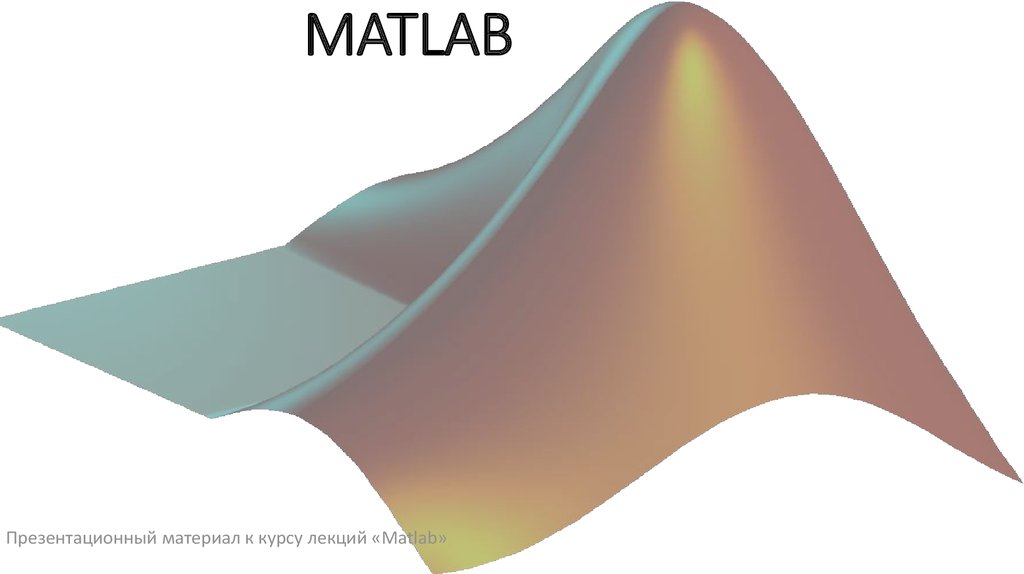



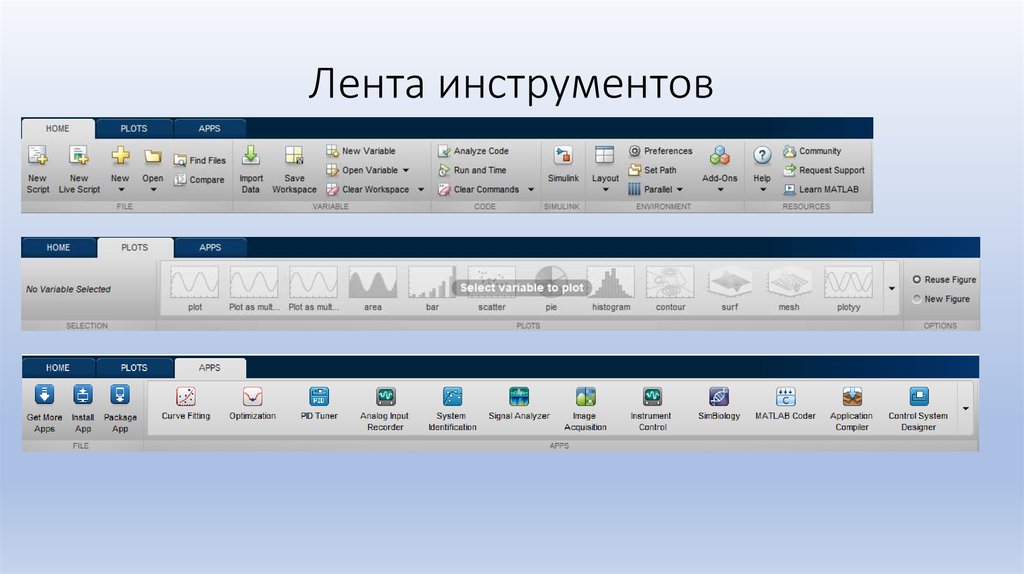


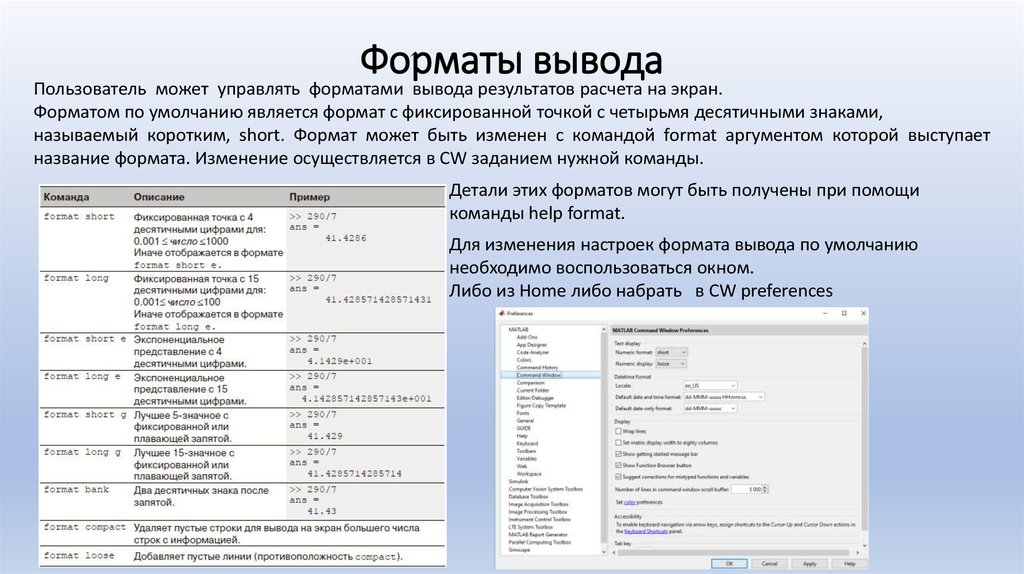
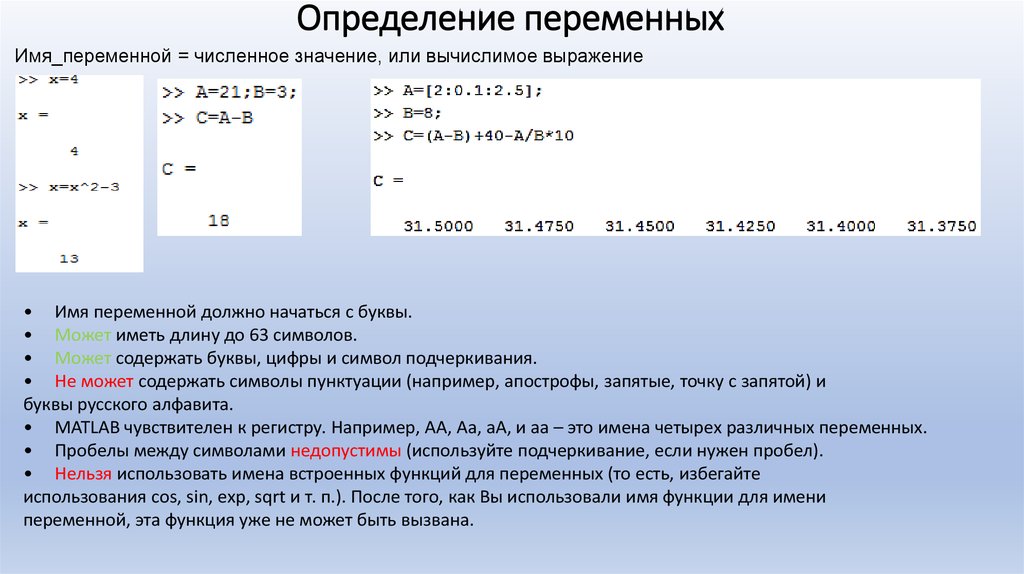

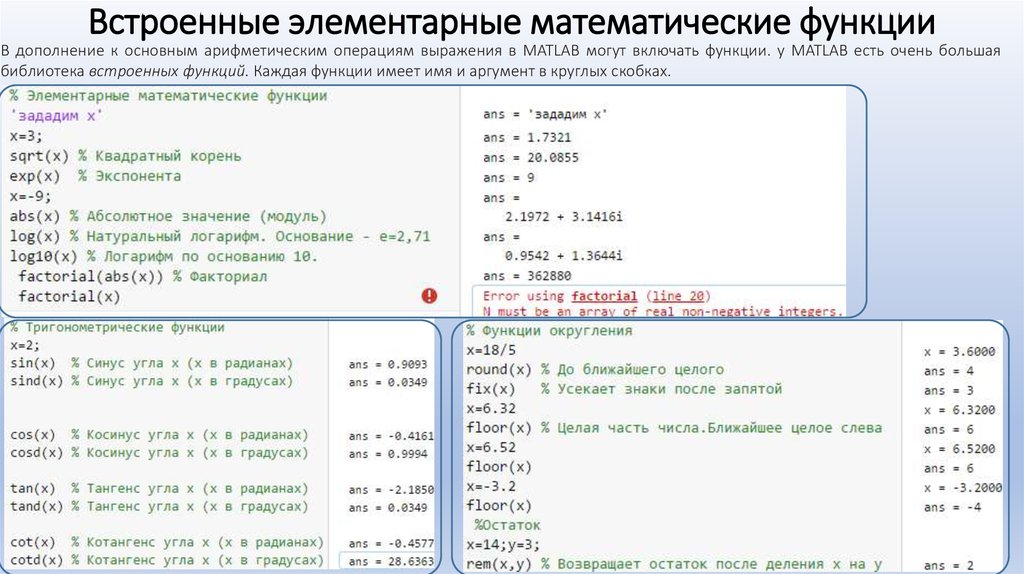

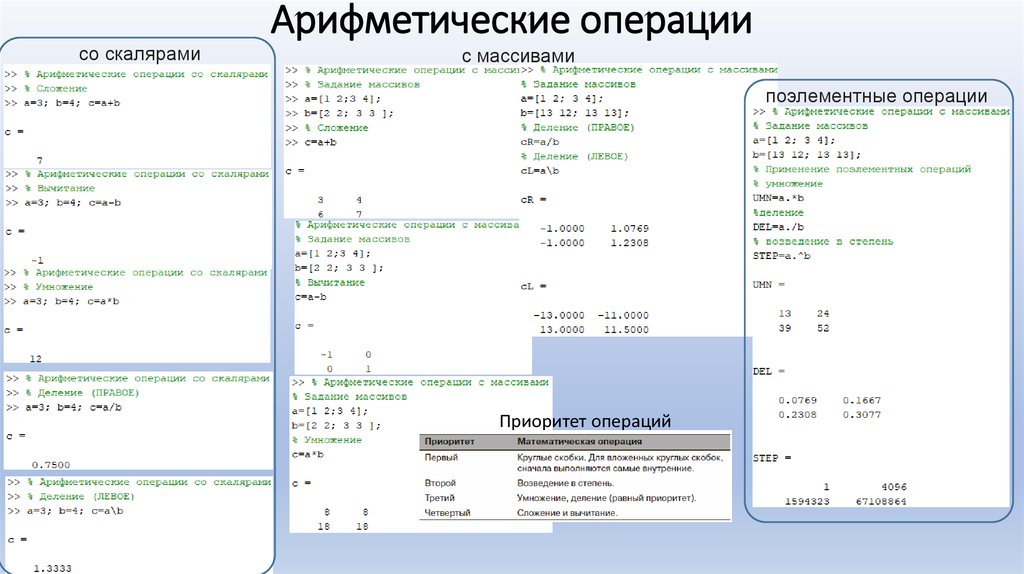
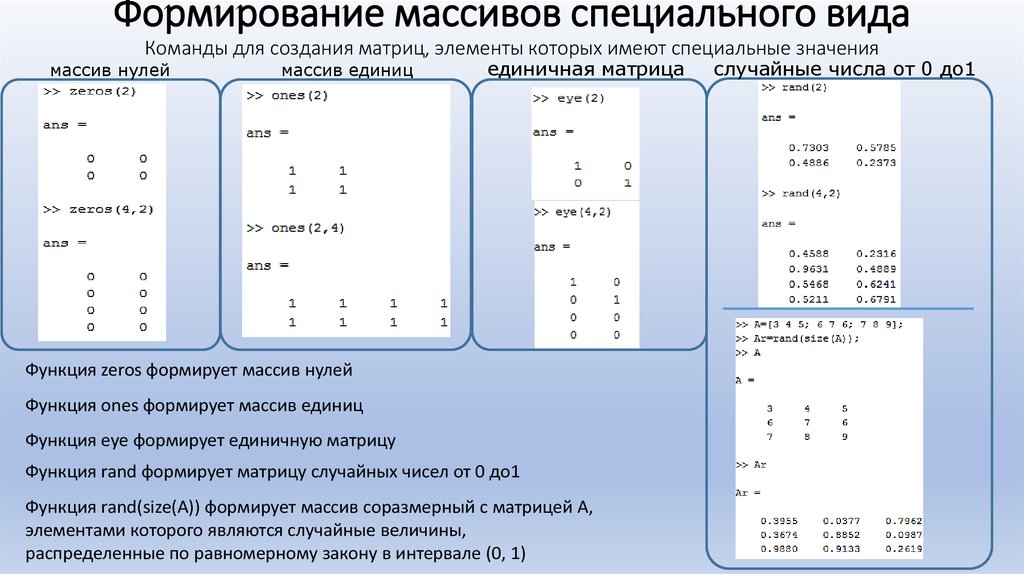
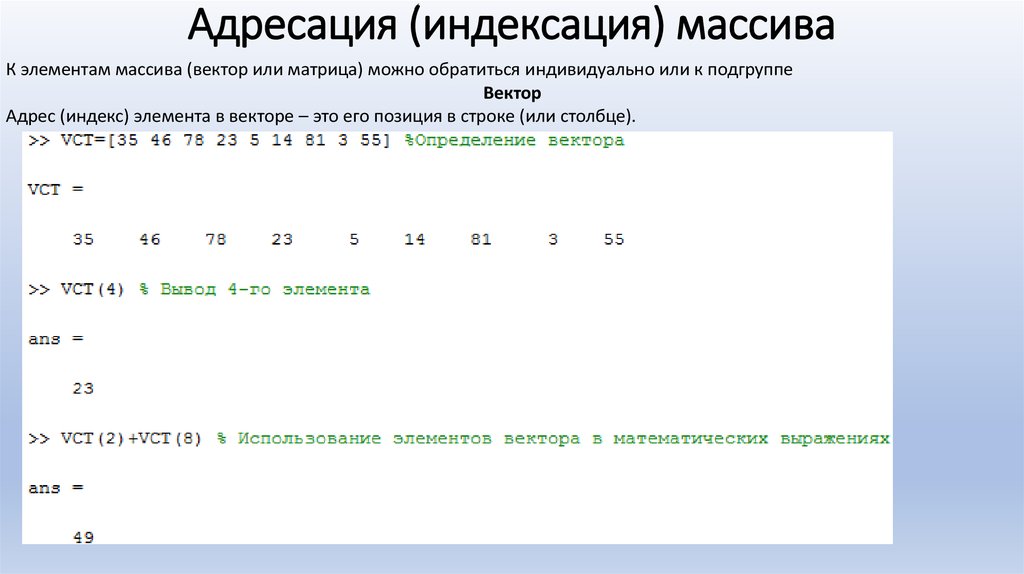





 Программирование
Программирование